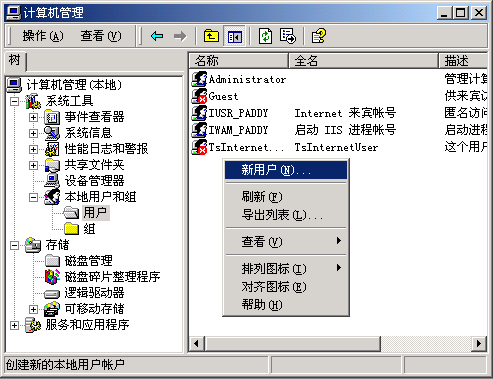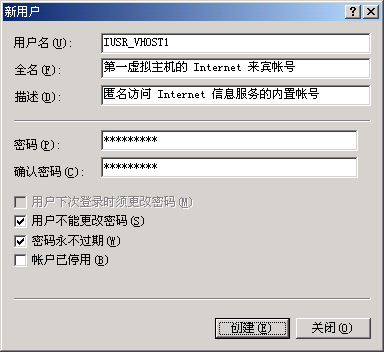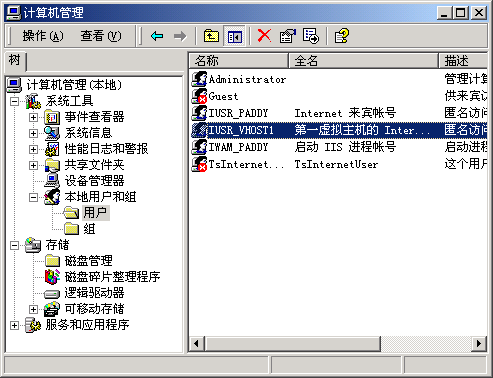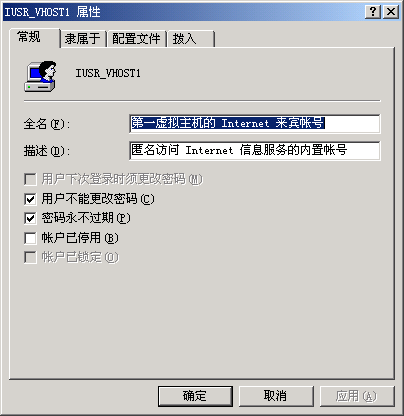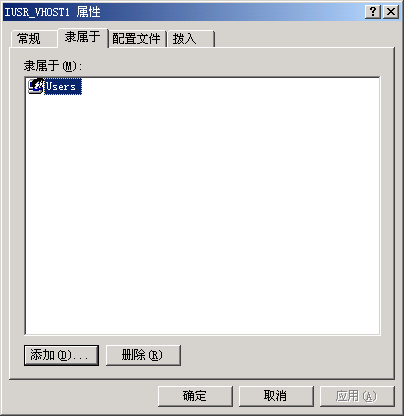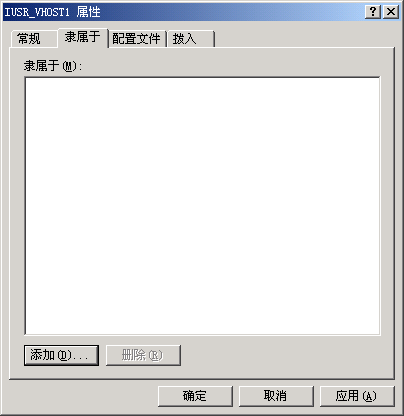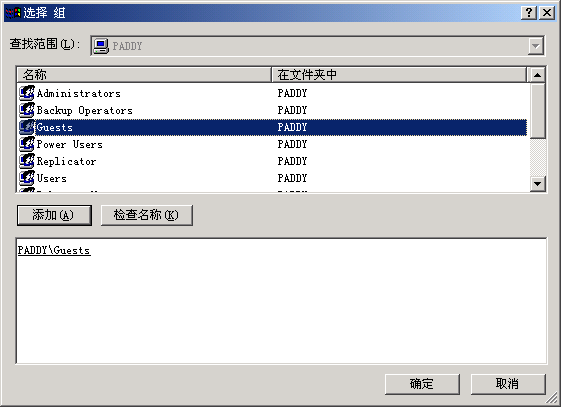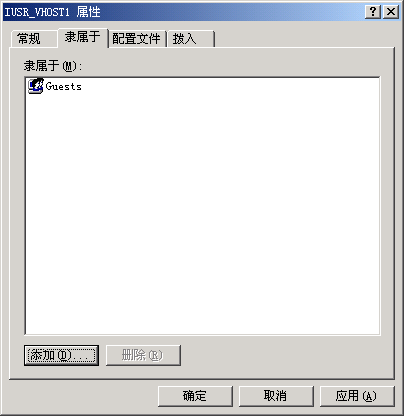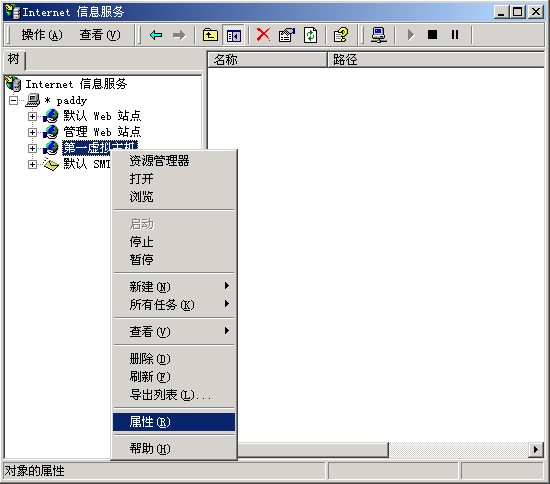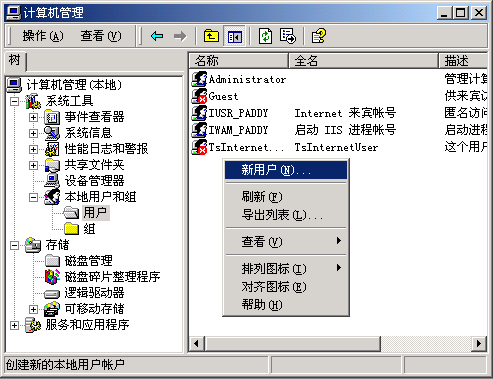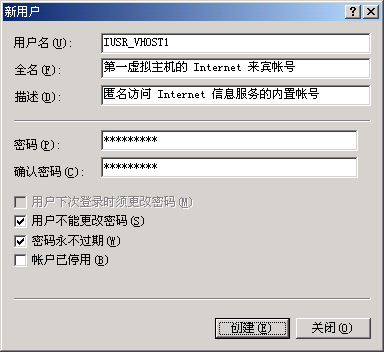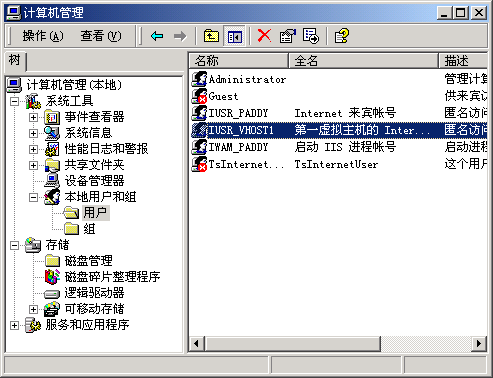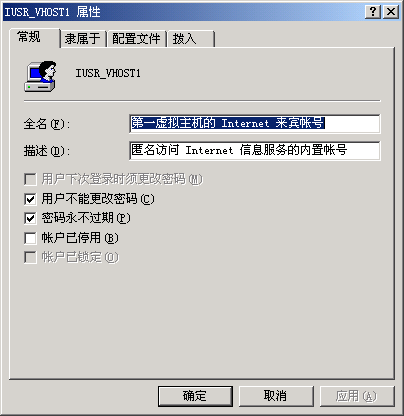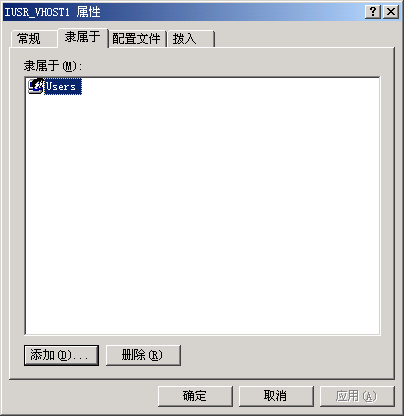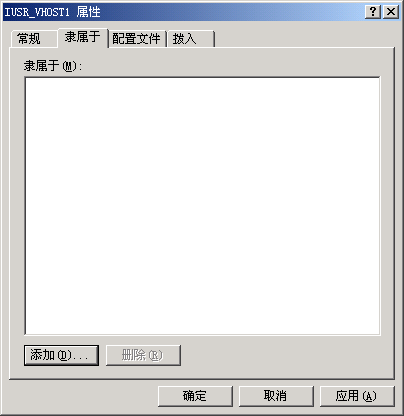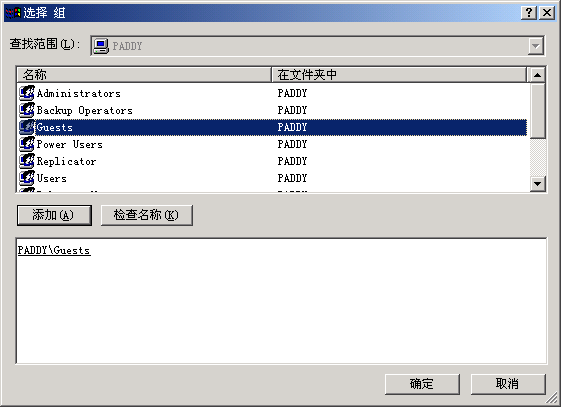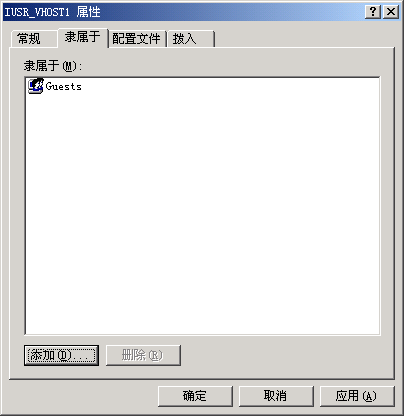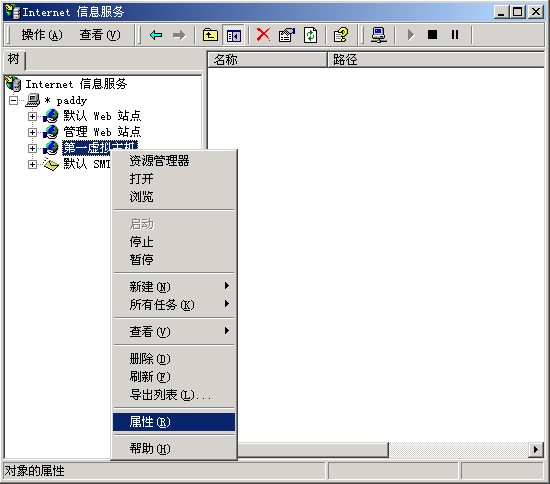現在絕大多數的虛擬主機都禁用了 ASP 的標准組件
FileSystemObject
因為這個組件為 ASP 提供了強大的文件系統訪問能力
可以對服務器硬盤上的任何文件進行讀
寫
復制
刪除
改名等操作(當然
這是指在使用默認設置的 Windows NT /
下才能做到)
但是禁止此組件後
引起的後果就是所有利用這個組件的 ASP 將無法運行
無法滿足客戶的需求
如何既允許 FileSystemObject 組件
又不影響服務器的安全性(即
不同虛擬主機用戶之間不能使用該組件讀寫別人的文件)呢?這裡介紹本人在實驗中獲得的一種方法
下文以 Windows
Server 為例來說明
在服務器上打開資源管理器
用鼠標右鍵點擊各個硬盤分區或卷的盤符
在彈出菜單中選擇
屬性
選擇
安全
選項卡
此時就可以看到有哪些帳號可以訪問這個分區(卷)及訪問權限
默認安裝後
出現的是
Everyone
具有完全控制的權限
點
添加
將
Administrators
Backup Operators
Power Users
Users
等幾個組添加進去
並給予
完全控制
或相應的權限
注意
不要給
Guests
組
IUSR_機器名
這幾個帳號任何權限
然後將
Everyone
組從列表中刪除
這樣
就只有授權的組和用戶才能訪問此硬盤分區了
而 ASP 執行時
是以
IUSR_機器名
的身份訪問硬盤的
這裡沒給該用戶帳號權限
ASP 也就不能讀寫硬盤上的文件了
下面要做的就是給每個虛擬主機用戶設置一個單獨的用戶帳號
然後再給每個帳號分配一個允許其完全控制的目錄
如下圖所示
打開
計算機管理
→
本地用戶和組
→
用戶
在右欄中點擊鼠標右鍵
在彈出的菜單中選擇
新用戶
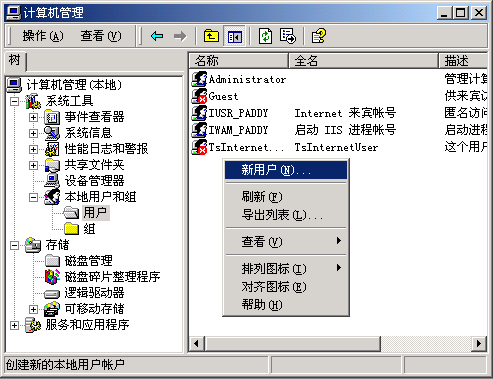
在彈出的
新用戶
對話框中根據實際需要輸入
用戶名
全名
描述
密碼
確認密碼
並將
用戶下次登錄時須更改密碼
前的對號去掉
選中
用戶不能更改密碼
和
密碼永不過期
本例是給第一虛擬主機的用戶建立一個匿名訪問 Internet 信息服務的內置帳號
IUSR_VHOST
即
所有客戶端使用 訪問此虛擬主機時
都是以這個身份來訪問的
輸入完成後點
創建
即可
可以根據實際需要
創建多個用戶
創建完畢後點
關閉
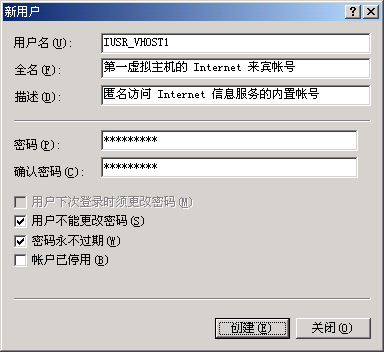
現在新建立的用戶已經出現在帳號列表中了
在列表中雙擊該帳號
以便進一步進行設置
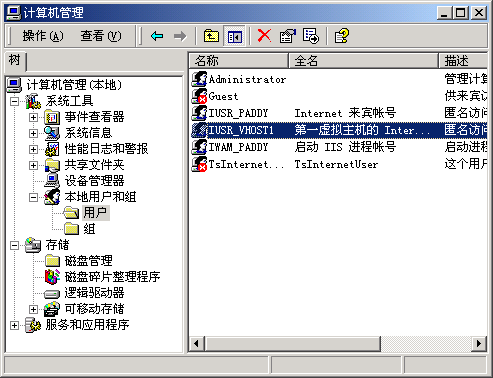
在彈出的
IUSR_VHOST
(即剛才創建的新帳號)屬性對話框中點
隸屬於
選項卡
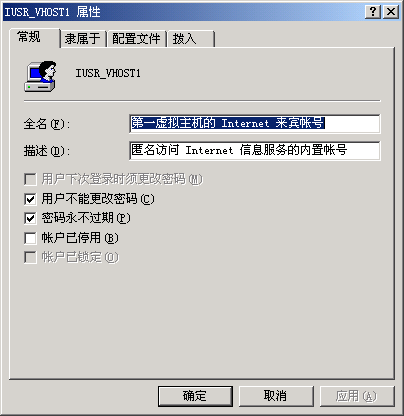
剛建立的帳號默認是屬於
Users
組
選中該組
點
刪除
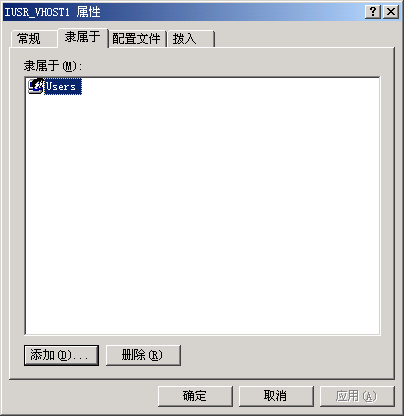
現在出現的是如下圖所示
此時再點
添加
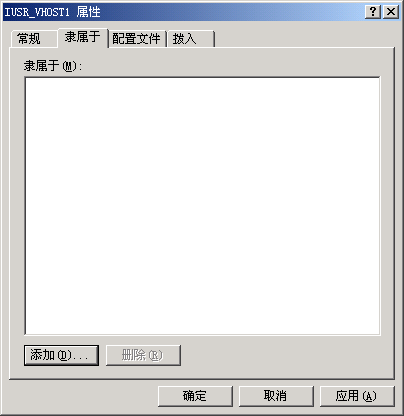
在彈出的
選擇 組
對話框中找到
Guests
點
添加
此組就會出現在下方的文本框中
然後點
確定
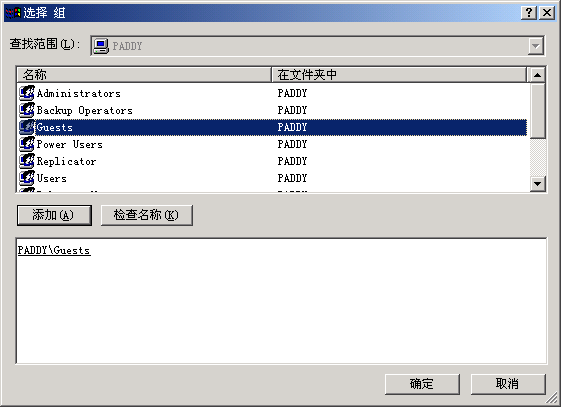
出現的就是如下圖所示的內容
點
確定
關閉此對話框
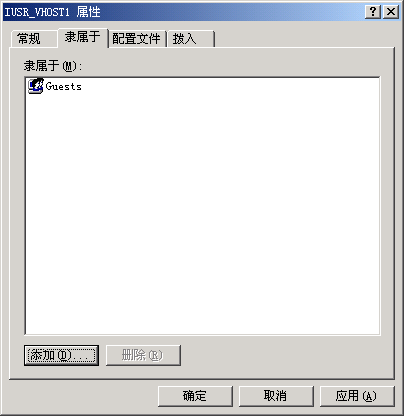
打開
Internet 信息服務
開始對虛擬主機進行設置
本例中的以對
第一虛擬主機
設置為例進行說明
右擊該主機名
在彈出的菜單中選擇
屬性
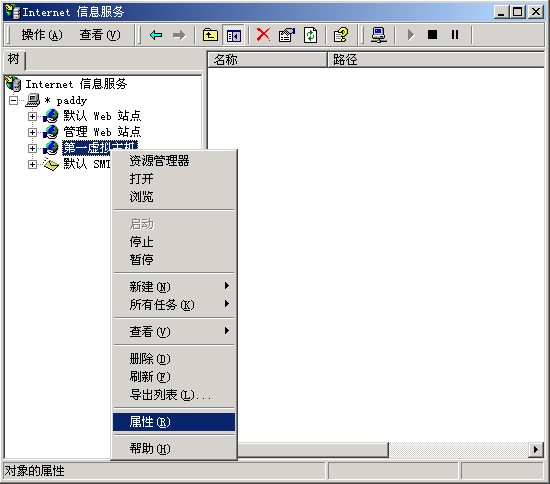
彈出一個
第一虛擬主機 屬性
的對話框
從對話框中可以看到該虛擬主機用戶的使用的是
F:\VHOST
這個文件夾

From:http://tw.wingwit.com/Article/Security/201312/30102.html